Top 2 Μέθοδοι για την εξαγωγή / μεταφορά iPhone, iPad και iPod WhatsApp Μηνύματα στον Η / Υ
WhatsApp, η εφαρμογή ανταλλαγής μηνυμάτων μεταξύ πλατφορμών,σας επιτρέπει να επικοινωνείτε μέσω δεδομένων Internet ή Wi-Fi χωρίς να χρειάζεται να πληρώνετε για SMS. Για πολλούς ανθρώπους, τα μηνύματα WhatsApp είναι σημαντικά. Και μπορείτε να αναρωτηθείτε πώς να αποθηκεύσετε το ιστορικό συνομιλίας του WhatsApp. Στη συνέχεια, θα πρέπει να διαβάσετε μέσω αυτής της ανάρτησης η οποία παρέχει 2 εύκολες μεθόδους εξαγωγή μηνυμάτων WhatsApp για χρήστες iPhone, iPad και iPod.

Πώς να εξάγετε μηνύματα iPhone, iPad και iPod WhatsApp στον υπολογιστή σας
Εδώ είναι οι εύκολοι και δωρεάν τρόποι μεταφοράς των μηνυμάτων WhatsApp. Και οι δύο μέθοδοι μπορούν επίσης να χρησιμοποιηθούν για την δημιουργία αντιγράφων ασφαλείας των μηνυμάτων WhatsApp σε περίπτωση απώλειας δεδομένων.
Μέθοδος Ι. Μηνύματα WhatsApp ηλεκτρονικού ταχυδρομείου
Εάν θέλετε να διατηρήσετε μια εγγραφή των μηνυμάτων σας σε έναν υπολογιστή ή μέσω ηλεκτρονικού ταχυδρομείου, μπορείτε να στείλετε email μεμονωμένα ιστορίες συνομιλίας με τα παρακάτω βήματα:
- 1. Ξεκινήστε το WhatsApp και ανοίξτε την WhatsApp Conversation που θέλετε να στείλετε με email.
- 2. Ανοίξτε Πατήστε το όνομα της επαφής ή το θέμα ομάδας στη γραμμή πλοήγησης.
- 3. Μεταβείτε στο κάτω μέρος και πιέστε Email Conversation. Μην ξεχνάτε να επιλέξετε "Επισύναψη πολυμέσων" εάν θέλετε επίσης να εξάγετε στον υπολογιστή σας τις φωτογραφίες, τα βίντεο και άλλα συνημμένα μηνυμάτων.
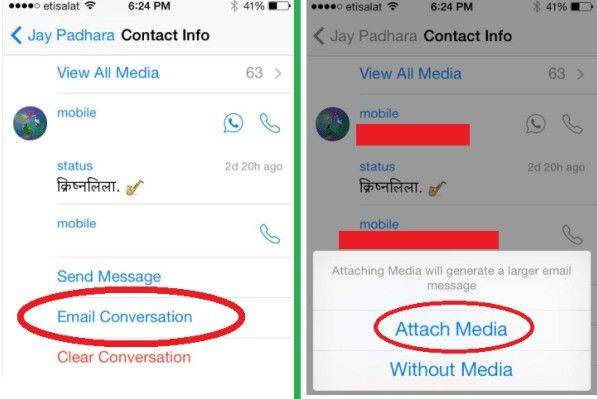
- 4. Πληκτρολογήστε τη διεύθυνση ηλεκτρονικού ταχυδρομείου σας και πατήστε Αποστολή.
Μέθοδος II. Μεταφέρετε το ιστορικό συνομιλιών WhatsApp στον υπολογιστή
Πριν εξαγάγετε μηνύματα του WhatsApp, κάντε λήψη ενός αρχείουλογισμικό που ονομάζεται WhatsApp Recovery. Αυτό το εργαλείο θα μπορούσε να διευκολύνει την εξαγωγή μηνυμάτων WhatsApp στον υπολογιστή. Σας δίνει τη δυνατότητα να εξαγάγετε το ιστορικό συνομιλίας του WhatsApp (συμπεριλαμβανομένων φωτογραφιών, βίντεο και άλλων συνημμένων μηνυμάτων) και των επαφών στο iPhone, το iPad και το iPod. Μπορείτε να επιλέξετε να εξαγάγετε τα μηνύματα WhatsApp από το iTunes / iCloud backup ή τις συσκευές σας.
- 1. Ξεκινήστε το WhatsApp Recovery στον υπολογιστή σας και συνδέστε το iPhone σας και με αυτόν τον υπολογιστή.Σημείωση: Δεν χρειάζεται να συνδέσετε το iPhone στον υπολογιστή, εάν πρόκειται να εξαγάγετε το αντίγραφο ασφαλείας του iTunes. Θα πρέπει να επιλέξετε το αντίγραφο ασφαλείας του iTunes / iCloud.
- 2.Σε λίγα λεπτά, όλες οι συνομιλίες θα εμφανιστούν στην κύρια διεπαφή. Επιλέξτε τις συνομιλίες που θέλετε να εξάγετε. Για να επιλέξετε μια συνομιλία, επιλέξτε το πλαίσιο ελέγχου δίπλα σε κάθε νήμα μηνυμάτων στη μέση.

- 3. Κάντε κλικ στο κουμπί "Ανάκτηση". Επιλέξτε μια θέση στον υπολογιστή όπου θα αποθηκεύσετε τα μηνύματα.

Tenorshare WhatsApp Recovery σας επιτρέπει να εξαγάγετε τα μηνύματα WhatsApp Προέχω αρχεία, XML αρχεία και κείμενο αρχεία. Μπορείτε να επιλέξετε είτε για βολική προβολή. Επιπλέον, είναι σε θέση να καθορίσει συσκευές iOS χρησιμοποιώντας το "Λειτουργικό σύστημα επισκευής", μπορείτε να το χάσετε!






![Top 3 τρόποι να μεταφέρετε τα μηνύματα WhatsApp από το Android στο iPhone 7/7 Plus [iOS 12 included]](/images/ios-file-transfer/top-3-ways-to-transfer-whatsapp-messages-from-android-to-iphone-77-plus-ios-12-included.jpg)


